'>
Mnoho ľudí uviedlo, že ich Obrazovka Surface Pro 4 bliká alebo sa trasie , čo je veľmi frustrujúce.Niektorí z nich dokonca vyskúšajú vložiť Surface Pro 4 do mrazničky, aby dočasne problém vyriešili.Ak máte vo svojom Surface Pro 4 problém s blikaním obrazovky, nemajte obavy. Môžete vyriešiť problém s blikaním obrazovky.
Prečo mi Surface Pro 4 bliká?
Najpravdepodobnejším dôvodom je chybný hardvér, pretože tento problém sa vyskytuje u niektorých určitých zariadení.Spoločnosť Microsoft preto spustila program výmeny, ktorý vám umožní nahradiť oprávnený povrch Surface Pro 4 v rámci trojročného nákupu.
Pred kontaktovaním Podpora spoločnosti Microsoft Ak chcete nahradiť Surface Pro 4, môžete vyskúšať tieto riešenia a vyriešiť problém s blikaním obrazovky.
Vyskúšajte tieto opravy
- Vyriešte problém s hardvérom
- Nainštalujte si Surface a Windows Update
- Zmeniť obnovovaciu frekvenciu obrazovky
Profesionálny tip: Udržujte svoj grafický ovládač Surface Pro aktualizovaný
Oprava 1: Riešenie problému s hardvérom
Ak váš Surface Pro 4 bliká na obrazovke, mali by ste najskôr skontrolovať hardvérové komponenty:
- Uistite sa, že ste notebook Surface vložili do otvorené a divoké mieste, aby nedochádzalo k rušeniu. Napríklad magnet okolo vášho Surface pro 4 môže rušiť vašu obrazovku a spôsobiť jej blikanie. Uistite sa preto, že v blízkosti prenosného počítača nie je žiadny magnet.
- Jednoduchá kontrola a uistite sa, že káble vo vašom Surface Pro 4 sú správne zapojené. Ak je pripojený kábel uvoľnený, budete mať tento problém s blikaním.
Oprava 2: Nainštalujte Surface a Windows Update
Pretože veľký počet používateľov nahlásilo problém s blikaním obrazovky Surface Pro 4, spoločnosť Microsoft sa pokúsila uľahčiť používateľom riešenie problému.
Spoločnosť Microsoft vydala úradné vyhlásenie riešenie tohto problému a označiť ho ako „ ťahanice “, Čo je problém súvisiaci s hardvérom. Ich výmenný program sa týka iba zariadení Surface Pro 4, ktoré majú tento problém, akejkoľvek konfigurácie.
Pred výmenou vášho Surface si pozorne prečítajte vyhlásenie a podľa pokynov najskôr nainštalujte Surface a Windows Update do prenosného počítača. Dúfajme, že to dokáže vyriešiť problém s blikaním obrazovky.
Oprava 3: Zmena obnovovacej frekvencie obrazovky
Obnovovacia frekvencia vášho displeja má vplyv na oneskorenie vstupu. Môžete teda vyskúšať zmeniť obnovovaciu frekvenciu obrazovky a vyriešiť problém s blikaním obrazovky v Surface Pro 4. Tu je potrebné urobiť:
1) Kliknite pravým tlačidlom myši na prázdne miesto na pracovnej ploche a kliknite na ikonu Nastavenia displeja .

2) Kliknite Pokročilé displej nastavenie v nastavenie aplikácia
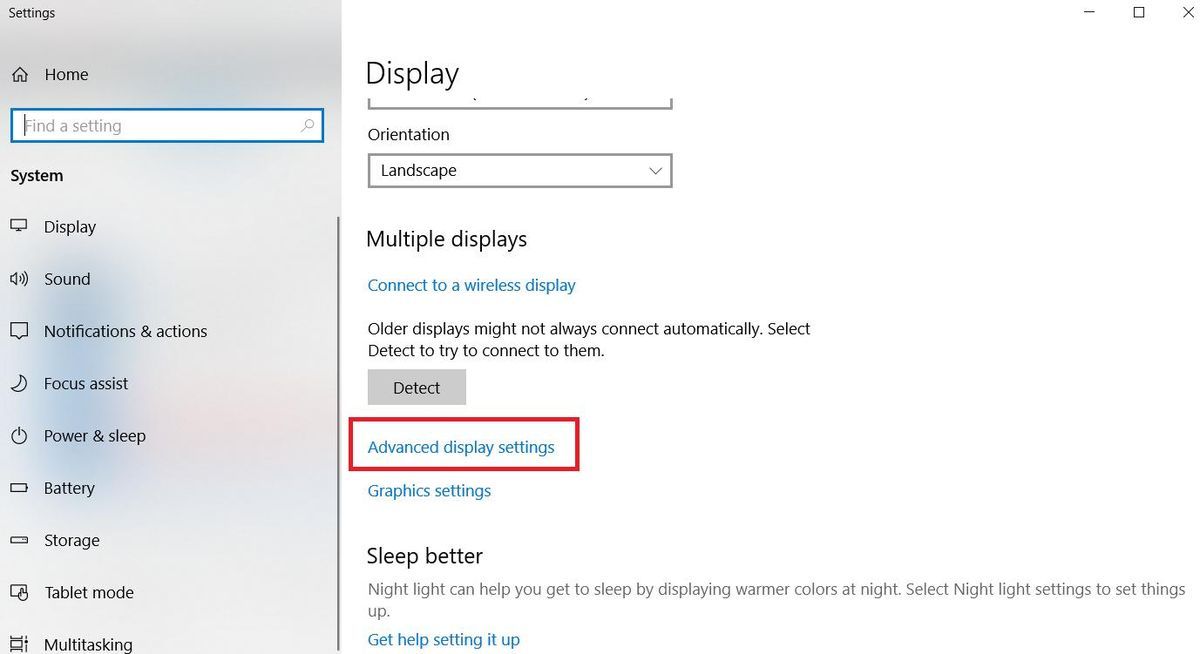
3) Kliknite Displej adaptér vlastnosti pre Displej 1 .
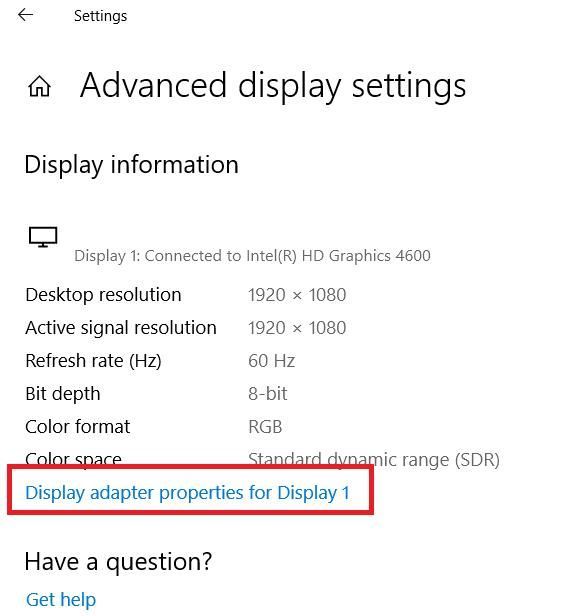
4) V rozbaľovacom dialógovom okne kliknite na ikonu Monitor kartu a vyberte 60 Hertz v Obrazovka Obnoviť sadzba . Potom kliknite Podať žiadosť > Ok .
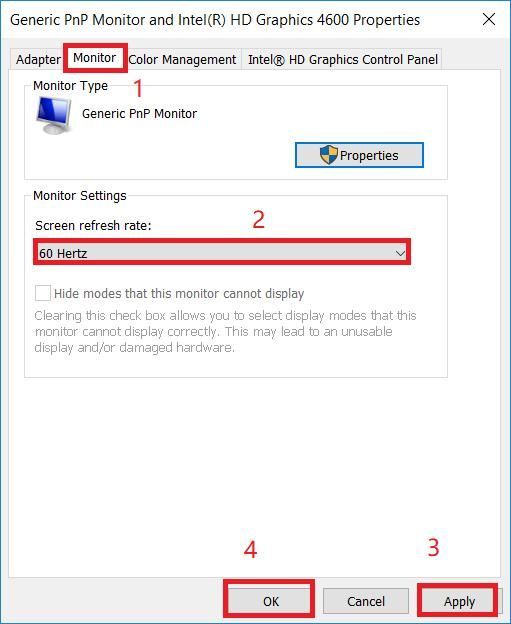
5) Skontrolujte, či obrazovka prestane blikať.
Stále nemáte šťastie? Ak blikanie alebo stlačenie stále pretrváva, dokonca aj pri nainštalovaní všetkých aktuálnych aktualizácií,proces výmeny môžete spustiť kontaktovaním Podpora spoločnosti Microsoft .
Pro Tip: Aktualizujte svoj grafický ovládač
Upozorňujeme, že spoločnosť Microsoft tvrdí, že problém s blikaním obrazovky Surface Pro 4 nemožno vyriešiť aktualizáciou firmvéru alebo aktualizácie ovládača. Ak sa však u vášho Surface Pro 4 vyskytujú ďalšie problémy spojené s displejom, napríklad zlyhanie hry, môžete skúsiť aktualizovať grafický ovládač.
Chýbajúci alebo zastaraný ovládač displeja vo vašom Surface Pro môže tiež viesť k rôznym problémom s obrazovkou. Mali by ste sa teda ubezpečiť, že je ovládač grafického adaptéra aktuálny, a ak nie, aktualizujte ho.
Možnosť 1: Ručne
Môžete prejsť na webovú stránku výrobcu a stiahnuť a nainštalovať najnovšiu verziu ovládača grafickej karty. To si vyžaduje čas a počítačové zručnosti.
Možnosť 2: Antomaticky
Ak nemáte čas alebo trpezlivosť, môžete urob to automaticky s Driver easy .
Driver Easy automaticky rozpozná váš systém a nájde preň správne ovládače. Nemusíte presne vedieť, v akom systéme je váš počítač spustený, nemusíte riskovať stiahnutie a inštaláciu nesprávneho ovládača a nemusíte sa báť, že pri inštalácii urobíte chybu.
Ovládače môžete automaticky aktualizovať pomocou ZADARMO alebo pre verzia Driver Easy. Ale s verziou Pro to trvá iba 2 kliknutia (a máte plná podpora a a 30-denná záruka vrátenia peňazí ):
1) Stiahnuť ▼ a nainštalujte Driver Easy.
2) Spustite Driver Driver a kliknite na Skenovanie teraz tlačidlo. Driver Easy potom prehľadá váš počítač a zistí akékoľvek problémové ovládače.
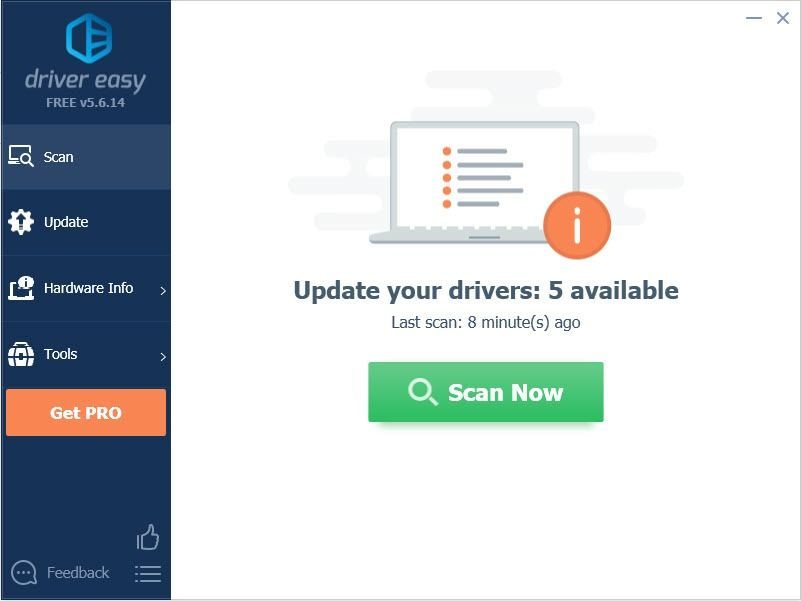
3) Kliknite na ikonu Aktualizácia tlačidlo vedľa označenej grafickej karty automaticky stiahne správnu verziu jej ovládača (môžete to urobiť pomocou nástroja ZADARMO verzie), potom ho nainštalujte do svojho počítača.
Alebo kliknite Aktualizovať všetko automaticky stiahnuť a nainštalovať správnu verziu všetkých ovládačov, ktoré vo vašom systéme chýbajú alebo sú zastarané (vyžaduje sa Pro verzia - po kliknutí sa zobrazí výzva na aktualizáciu Aktualizovať všetko ).
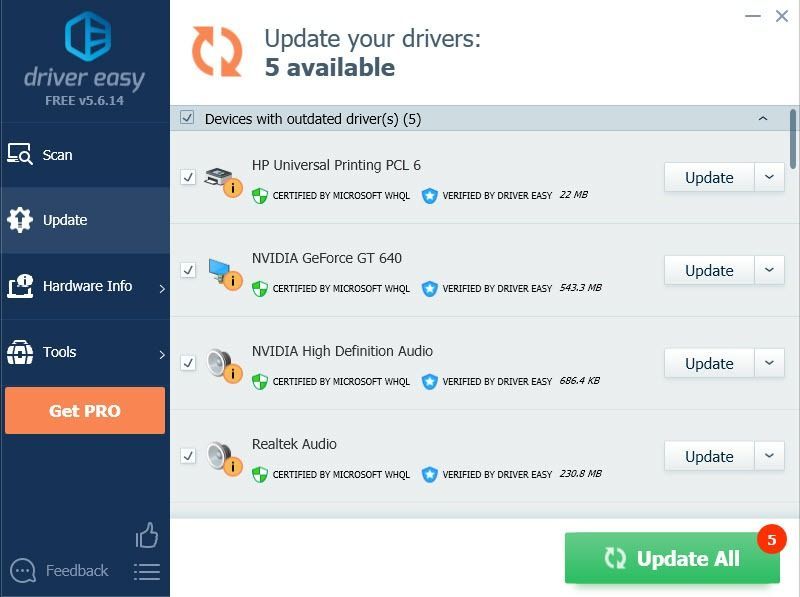
Poznámka: Ak narazíte na problémy s používaním Driver Easy Pro, získate našu plnú podporu na support@drivereasy.com .
4) Reštartujte počítač a skontrolujte, či obrazovka funguje správne.
Takže to máte - tri účinné spôsoby, ako opravte blikajúcu obrazovku v Surface Pro 4 . Dúfam, že vám to pomôže.
![[VYRIEŠENÉ] Modern Warfare 2 sa nespúšťa](https://letmeknow.ch/img/knowledge-base/B5/solved-modern-warfare-2-not-launching-1.jpg)





